Чем больше времени проходит после установки виндовс, тем больше разнообразных программ начинает появляться на компьютере и тем дольше он начинает загружаться. Происходит это часто из-за того, что многие утилиты добавляют себя, а так же компоненты, необходимые для запуска, в автозагрузку.
Автозагрузка представляет собой список программ, которые должны запустится одновременно со стартом системы. Соответственно, чем их больше, тем дольше будет стартовать ОС и тем больше она будет загружена сразу после запуска. Если утилит очень много, то они могут съедать множество системных ресурсов сразу после запуска, тем самым замедляя не только загрузку, но и саму работу.
Убираем программы из автозагрузки
Сразу стоит отметить, что некоторым приложениям лучше запускаться сразу. К ним можно отнести программы для защиты от вирусов и фаерволл, остальные же, по большей части, не нужны сразу после старта и их можно запустить позже, когда они будут действительно необходимы.

Как убрать программу с автозагрузки Windows 7
Для управления списком запускаемых утилит есть встроенная программа. Запустить ее просто, достаточно нажать Win + R, и ввести в поле msconfig.exe и нажать «ОК». Это приложение позволяет не только редактировать автозагрузку, но и производить другие настройки, так что не стоит менять что-либо, если нет уверенности в правильности такого решения.
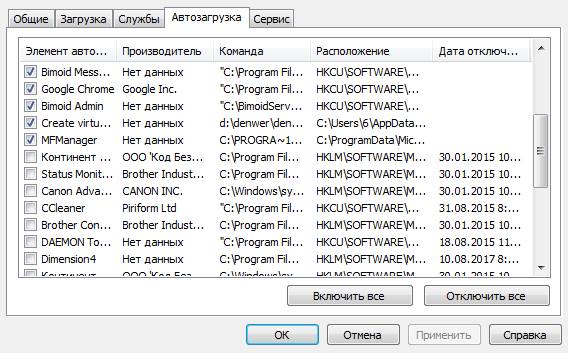
Для непосредственно редактирования, нужно перейти на вкладку «Автозагрузка». Здесь можно отметить галочками те утилиты, которые будут запускаться сразу и снять их с тех, которые не нужны сразу после запуска ОС.
После того, как настройка будет завершена, нужно будет перезагрузить пк, чтобы изменения вступили в силу. Так же, здесь можно отредактировать и службы, которые будут загружаться автоматически, однако не стоит отключать службы, если точно не знаете за что они отвечают. Хотя здесь есть опция «Не отображать службы Майкрософт», которая позволит убрать из списка системные службы, чтобы не отключить их случайно.
Операционная система Windows 7 — начало работы
Бесплатные приложения для управления автозагрузкой

Есть возможность производить редактирование и при помощи сторонних программ, например, CCleaner. Эта утилита позволяет производить очистку системы от накопившегося мусора и может помочь настроить автозагрузку. Для этого стоит лишь зайти в «Сервис» и выбрать там соответствующую вкладку, где можно будет включать и отключать приложения.
Использование редактора реестра

Автозагрузка в Windows 7 — как убрать и добавить программы
Так же есть возможность воспользоваться весьма оригинальным методом редактирования — через реестр. Чтобы в него попасть нужно нажать Win + R и напечатать regedit, после чего кликнуть «ОК».

После чего откроется сам реестр. Здесь, в левой части можно увидеть папка, в которых будут хранится те или иные записи реестра. Нужные в данном случае будут хранится в:
Перейдя в них, можно будет увидеть какие утилиты загружаются сразу после старта системы и удалить ненужные или что-то добавить.
Источник: composs.ru
Удаление программ из автозапуска в реестре Windows 7
Память остается важной частью не только для нас, людей, но и для компьютеров. Чем больше памяти в компьютере, тем быстрее он работает и обрабатывает информацию. Однако, если компьютер имеет ограниченный объем памяти (даже если и наоборот!), то вся она быстро заполняется множеством процессов и программ, которые операционная система запускает без вашего ведома и согласия.
Если вы не обнаружили никаких ярлыков программ в папке Автозагрузка, но программы все равно запускаются автоматически при старте Windows 7, это совсем не означает, что их нельзя отыскать.
Реестр Windows содержит большое количество различных параметров системы. Среди них есть и те, которые отвечают за автозапуск программ.
Для того, чтобы удалить нежелательные программы из автозапуска Windows 7, запустите Редактор реестра и выполните следующие действия:
-
Поочередно просмотрите следующие ключи, которые содержат информацию о загружаемых при старте системы программах:

HKEY_USERS.DEFAULTSOFTWAREMicrosoftWindowsCurrentVersionRUN

HKEY_CURRENT_USERSOFTWAREMicrosoftWindowsCurrentVersionRUN

Как вы уже увидели на скриншотах выше, в некоторых из них сейчас содержатся те программы, которые запускаются при старте системы. Вы можете с легкостью удалить любую необходимую, просто выделив строку с названием программы и нажав на клавишу Delete на клавиатуре.
Как почистить автозагрузку в windows 7?
Как известно в автозагрузке находятся загружаемые программы , загружаемые в автоматическом режиме при включении компьютера и при подключении интернета, чаще всего — это необходимые программы, как — скайп; вибер; аська, мейл агент или другие, необходимые.
Но есть конечно и минусы, чем больше программ в автозагрузке, чем медленнее загружается компьютер , что невольно приходится ожидать долгого включения компьютера.
В общем, чтобы почистить автозагрузку в windows 7 , т .е убрать не нужные программы и оставить самые необходимые, можно перейти в раздел — пуск + выполнить + msconfig + ок, после Вам откроется окошко — конфигурация системы, далее перейдя во вкладку — автозагрузка , Вы можете убрать не нужные программы,т.е убрав галочку с пункта программ.
Сама лично, давно убрала не нужные программы загружаемые при включении компьютера и интернета, потому могу сказать, компьютер включается быстрее, меньше тормозить.
Если же Вы хотите , поставить необходимую загружаемую программу в автоматическом режиме в атвозагрузке, опять же перейдя в конфигурацию системы через команду msconfig, нужно просто поставить галочку. Всё просто. Удачи.
Источник: www.bolshoyvopros.ru